Cómo conceder a una agencia acceso a tu cuenta
Descubre cómo ver y aceptar la solicitud de una agencia para conectar vuestras cuentas.

Consigue a un experto que te haga el trabajo
Desde formación hasta servicio completo de marketing, nuestra comunidad de Partners puede ayudarte a conseguir lo que quieras.
Muchos profesionales independientes, diseñadores y agencias de marketing pueden beneficiarse de las funciones que ofrece una cuenta conectada de Mailchimp. Si llevas varias cuentas de Mailchimp, puedes acceder y cambiar fácilmente de una cuenta de cliente a otra desde un mismo lugar sin compartir la misma información de inicio de sesión.
En este artículo descubrirás cómo conectar las cuentas de clientes.
A continuación, se detallan algunos puntos que debes conocer antes de empezar este proceso.
Para solicitar acceso a las cuentas de tus clientes, sigue estos pasos.
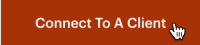
Introduce en los campos correspondientes la dirección de correo electrónico de tu cliente y un mensaje que le recuerde por qué necesitas acceder a su cuenta.

Cuando envíes solicitudes a varios clientes a la vez, separa las direcciones de correo electrónico con comas. Para obtener una mejor respuesta, te recomendamos que incluyas el nivel de usuario que necesitas que apruebe el cliente.

¡Ya está! Enviaremos por correo electrónico a tus clientes una solicitud de acceso. Después de que aprueben la solicitud, enviaremos un correo electrónico al propietario de tu cuenta.
Para ayudar a tus clientes a conceder el acceso, enséñales esta guía.
Nota
Las solicitudes caducan a los 7 días. Puedes volver a enviar una solicitud haciendo clic en los tres puntos verticales junto a la cuenta del cliente con el que deseas conectarte y seleccionando Resend (Reenviar).
Puedes invitar a otros usuarios de Mailchimp para que accedan a las cuentas de clientes que gestionas.
Para añadir a otro usuario a la cuenta de un cliente, sigue estos pasos:





¡Ya está! Si deseas añadir otro usuario a la cuenta del cliente, repite estos pasos.
Con las cuentas de cliente conectadas, puedes ir de una a otra fácilmente sin tener que iniciar y cerrar sesión en Mailchimp.
Para cambiar de una cuenta de cliente a otra sigue estos pasos.

¡Ya está! Ahora iniciarás sesión en la cuenta de tu cliente. El proceso para volver a tu cuenta requiere unos pasos más.
Para volver a tu cuenta, sigue estos pasos.
Si ya no quieres acceder a las cuentas de tus clientes ni utilizar las herramientas de gestión de clientes de Mailchimp & Co, puedes eliminar el acceso en cualquier momento desde tu configuración de cuenta.
Para desactivar el acceso a la cuenta de un cliente, sigue estos pasos.


¡Ya está! Dejarás de tener acceso a las herramientas de gestión de clientes de Mailchimp & Co.
Después de conectar tus cuentas, descubre cómo podrás aumentar el éxito con tus clientes con estas funciones de Mailchimp.
Automatización
Carrito abandonado
Demografía prevista
Acerca de las recomendaciones personalizadas de productos
Gestión de cuentas desde dispositivos móviles
Soporte técnico

¿Tienes alguna pregunta?
Los usuarios de pago pueden acceder al soporte por correo electrónico y chat.
Descubre cómo ver y aceptar la solicitud de una agencia para conectar vuestras cuentas.